Excel : trouver la première valeur supérieure à un nombre spécifique
Vous pouvez utiliser la formule suivante dans Excel pour trouver la première valeur d’une colonne supérieure à un nombre spécifique :
=INDEX(B2:B11,MATCH(TRUE,INDEX(B2:B11>20,0),))
Cette formule particulière recherche la première valeur de la plage B2:B11 avec une valeur supérieure à 20 et renvoie la valeur.
Pour trouver la première valeur supérieure à un nombre spécifique différent, remplacez simplement le 20 de la formule par un nombre différent.
L’exemple suivant montre comment utiliser cette formule dans la pratique.
Exemple : Rechercher la première valeur supérieure au nombre dans Excel
Supposons que nous disposions de l’ensemble de données suivant dans Excel qui montre le nombre de points marqués par les basketteurs de différentes équipes :
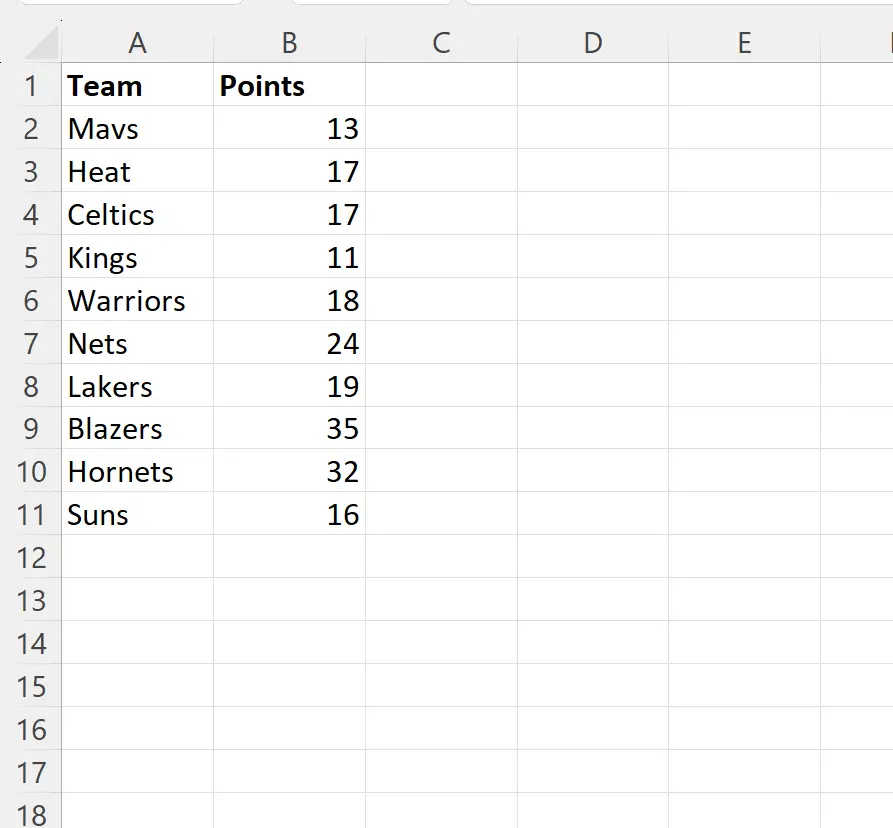
Supposons que nous souhaitions trouver la première valeur de la colonne Points supérieure à 20.
Nous pouvons taper la formule suivante dans la cellule C2 pour trouver cette valeur :
=INDEX(B2:B11,MATCH(TRUE,INDEX(B2:B11>20,0),))
La capture d’écran suivante montre comment utiliser cette formule en pratique :
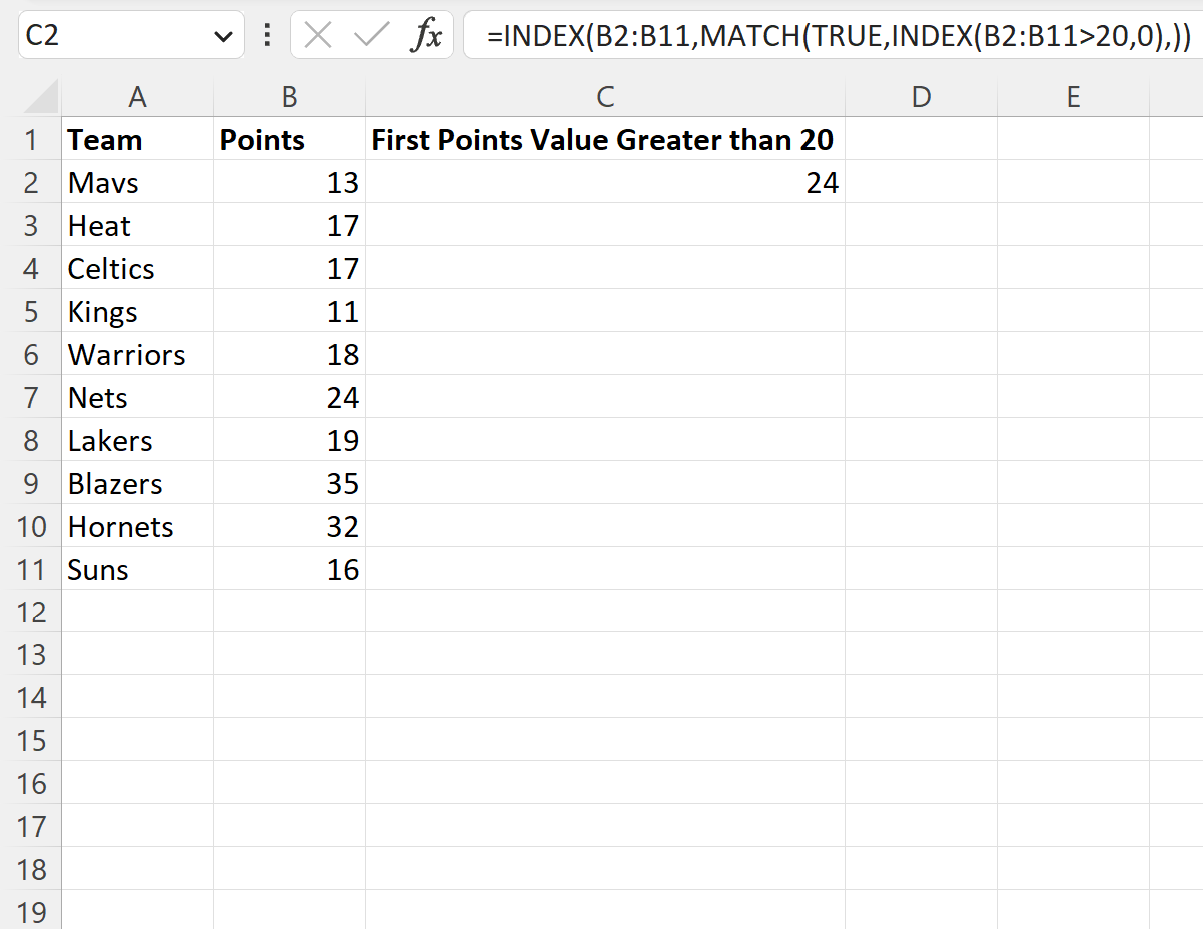
La formule renvoie une valeur de 24 , qui est la première valeur de la colonne Points supérieure à 20.
Notez que si vous souhaitez plutôt renvoyer le nom dans la colonne Équipe qui correspond à la première valeur de la colonne Points avec une valeur supérieure à 20, vous pouvez simplement modifier la première plage de la formule de B2:B11 à A2:A11. :
=INDEX(A2:A11,MATCH(TRUE,INDEX(B2:B11>20,0),))
La capture d’écran suivante montre comment utiliser cette formule en pratique :
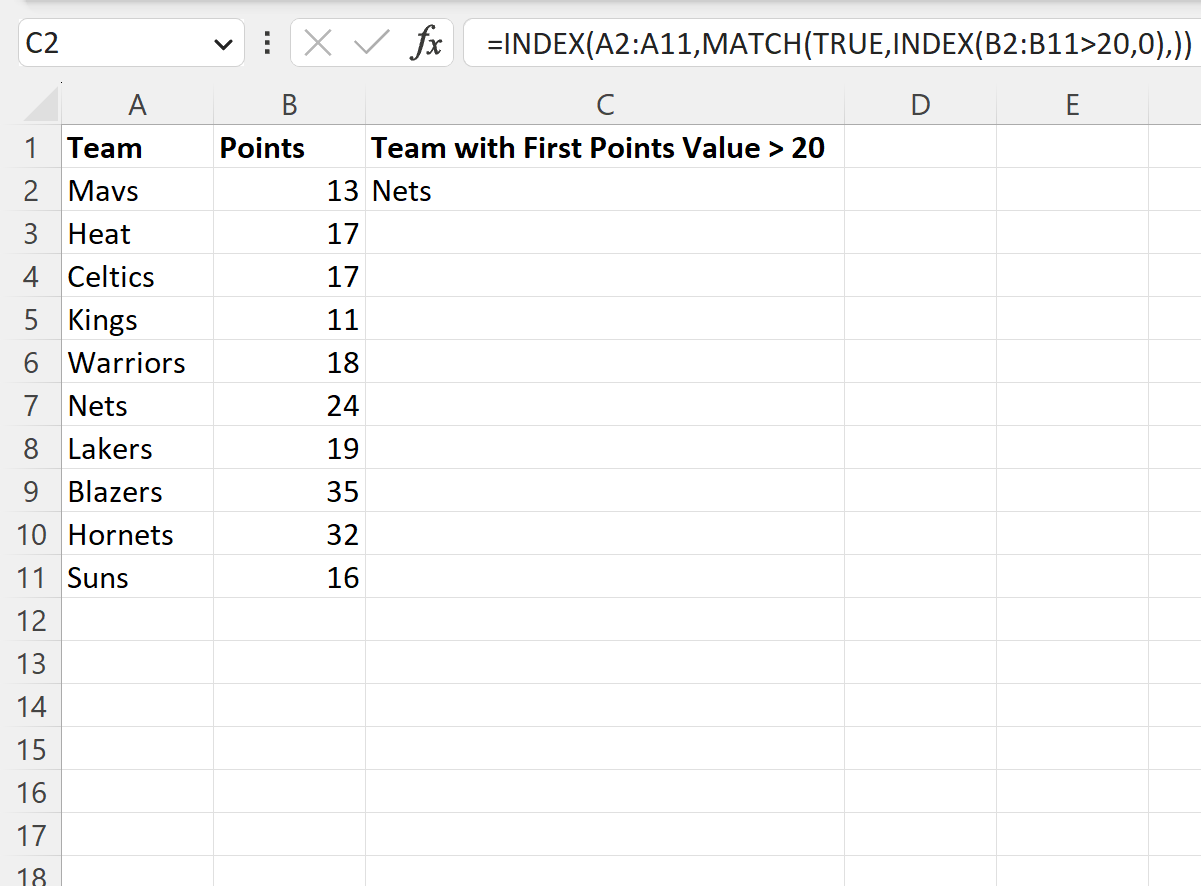
La formule renvoie désormais une valeur de « Nets », qui représente la première équipe avec une valeur de points supérieure à 20.
Ressources additionnelles
Les didacticiels suivants expliquent comment effectuer d’autres tâches courantes dans Excel :
Excel : Comment trouver la première valeur non nulle d’une ligne
Excel : Comment trouver les 10 % principaux des valeurs dans une colonne
Excel : comment trouver les 10 principales valeurs en fonction de critères
